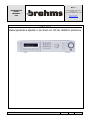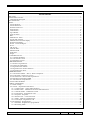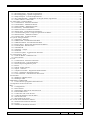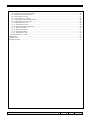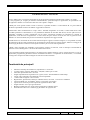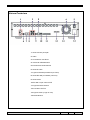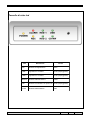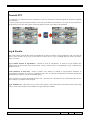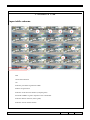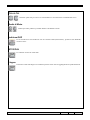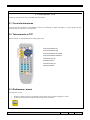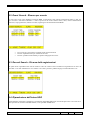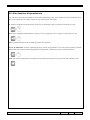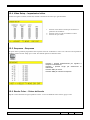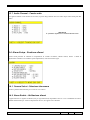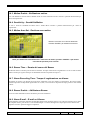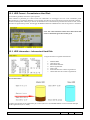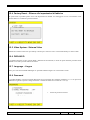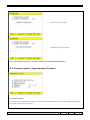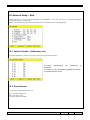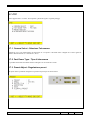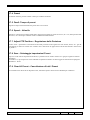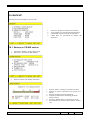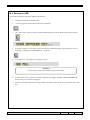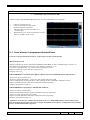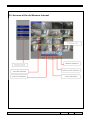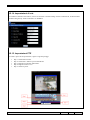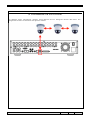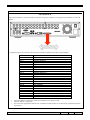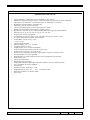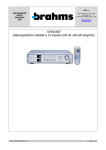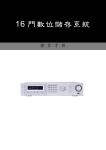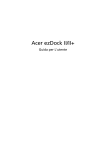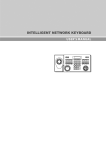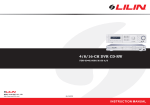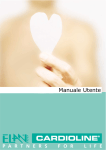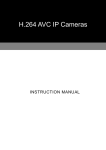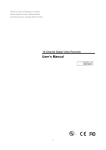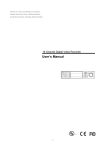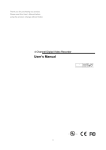Download XDVA1603 Videoregistratore digitale a 16 canali con HD da
Transcript
BPT Spa PREVENZIONE FURTO INCENDIO GAS Centro direzionale e Sede legale Via Cornia, 1/b 33079 Sesto al Reghena (PN) - Italia http://www.bpt.it mailto:[email protected] XDVA1603 Videoregistratore digitale a 16 canali con HD da 160GB in dotazione XDVA1603 24845200 23-02-10.doc Pag. 1 di 56 SOMMARIO XDVA1603..................................................................................................................................................................................1 Caratteristiche Tecniche .............................................................................................................................................................5 Caratteristiche principali ........................................................................................................................................................5 Raccomandazioni ........................................................................................................................................................................6 Sistema.........................................................................................................................................................................................7 Visione Frontale......................................................................................................................................................................7 Visione Posteriore...................................................................................................................................................................8 Pannello di stato led ................................................................................................................................................................9 Telecomando .........................................................................................................................................................................10 Controlli PTZ ........................................................................................................................................................................11 Jog & Shuttle.........................................................................................................................................................................11 Aiuto sul menù ......................................................................................................................................................................12 Hdd.........................................................................................................................................................................................12 1. MODALITA’ LIVE..............................................................................................................................................................14 Layout dello schermo ...........................................................................................................................................................14 Modalità di divisione del display .........................................................................................................................................15 Sequenza sul Display ............................................................................................................................................................15 Freeze – Fermo immagine ....................................................................................................................................................15 Zoom......................................................................................................................................................................................15 CH+ & CH- ...........................................................................................................................................................................16 Audio & Mute .......................................................................................................................................................................16 Indirizzo DVR.......................................................................................................................................................................16 NTSC/PAL ............................................................................................................................................................................16 Lingua ....................................................................................................................................................................................16 2. CONTROLLI PTZ................................................................................................................................................................17 2.1. Controllo Istantaneo ......................................................................................................................................................17 2.2. Telecomando e PTZ ......................................................................................................................................................17 2.3. Richiamare i preset ........................................................................................................................................................17 3. REGISTRAZIONE ...............................................................................................................................................................18 3.1. Iniziare la registrazione .................................................................................................................................................18 3.2. Fermare la registrazione ................................................................................................................................................18 3.3. Registrazione su allarme ...............................................................................................................................................18 3.4. Registrazione su motion detection................................................................................................................................18 3.5. Registrazione su timer ...................................................................................................................................................18 4. RIPRODUZIONE .................................................................................................................................................................19 4.1. Time Search (Master + Slave) - Ricerca temporale ....................................................................................................19 4.2. Event Search - Ricerca per evento................................................................................................................................20 4.3. Record Search - Ricerca delle registrazioni.................................................................................................................20 4.4. Riproduzione dell’intero HDD .....................................................................................................................................20 4.5. Altre funzioni di riproduzione ......................................................................................................................................21 5. AVVIO DEL SISTEMA ......................................................................................................................................................22 6. MENU’ DI SISTEMA ..........................................................................................................................................................23 6.1. Menù di Setup ................................................................................................................................................................23 6.2. Camera – Impostazioni telecamere...............................................................................................................................23 6.2.1. Camera Name – Nome della telecamera...............................................................................................................24 6.2.2. Enable Name – Abilitazione del nome della telecamera .....................................................................................24 6.2.3. Channel Enable – Abilitazione canale ..................................................................................................................24 6.2.4. Video Setup – Impostazioni video ........................................................................................................................25 6.2.5. Sequence - Sequenza..............................................................................................................................................25 6.2.6. Border Color – Colore del bordo...........................................................................................................................25 6.2.7. Mode – Modo di visualizzazione ..........................................................................................................................26 6.2.8. V/H Adjust - Regolazione V/H .............................................................................................................................26 6.3. Record Setup – Registrazione.......................................................................................................................................26 6.3.1. Schedule – Registrazione programmata................................................................................................................27 6.3.2. Recording Mode .....................................................................................................................................................27 XDVA1603 24845200 23-02-10.doc Pag. 2 di 56 6.3.3. Recording Speed – Velocità di registrazione........................................................................................................27 6.3.4. Recording Quality - Qualità di registrazione........................................................................................................27 6.3.5. Playback Speed – Velocità di Riproduzione ........................................................................................................27 6.3.6. Rec Channel Enable - Abilitazione dei singoli canali di registrazione...............................................................27 6.3.7. Audio Channel - Canale audio...............................................................................................................................28 6.4. Alarm Setup - Gestione allarmi ....................................................................................................................................28 6.4.1. Camera Select - Selezione telecamera ..................................................................................................................28 6.4.2. Alarm Enable - Abilitazione allarmi .....................................................................................................................28 6.4.3. Motion Enable - Abilitazione motion ...................................................................................................................29 6.4.4. Sensitivity – Sensibilità Motion ............................................................................................................................29 6.4.5. Motion Area Set - Gestione area motion ..............................................................................................................29 6.4.6. Buzzer Time – Durata del suono del Buzzer ........................................................................................................29 6.4.7. Alarm Recording Time - Tempo di registrazione su allarme ..............................................................................29 6.4.8. Buzzer Enable – Abilitazione Buzzer ...................................................................................................................29 6.4.9. Alarm E-mail – E-mail su Allarme .......................................................................................................................29 6.5. System - Setup di Sistema.............................................................................................................................................30 6.5.1. Date/Time - Data/Ora.............................................................................................................................................30 6.5.2. HDD Format - Formattazione Hard Disk .............................................................................................................31 6.5.3. HDD Information - Informazioni Hard Disk........................................................................................................31 6.5.4. Factory Reset – Ritorno alle impostazioni di fabbrica.........................................................................................32 6.5.5. Video System - Sistema Video ..............................................................................................................................32 6.5.6. DVR/485 ID............................................................................................................................................................32 6.5.7. Language – Lingua.................................................................................................................................................32 6.5.8. Password .................................................................................................................................................................32 6.5.9. Firmware Update - Aggiornamento Firmware .....................................................................................................33 6.6. Network Setup – Rete....................................................................................................................................................35 6.6.1. Network Enable - Abilitazione rete.......................................................................................................................35 6.6.2. Porte Remote ..........................................................................................................................................................35 6.7. PTZ .................................................................................................................................................................................36 6.7.1. Camera Select - Selezione Telecamera .................................................................................................................36 6.7.2. Fast Dome Type - Tipo di telecamera...................................................................................................................36 6.7.3. Preset Adjust - Regolazione preset........................................................................................................................36 6.7.4. Preset .......................................................................................................................................................................37 6.7.5. Dwell- Tempo di preset..........................................................................................................................................37 6.7.6. Speed – Velocità.....................................................................................................................................................37 6.7.7. Adjust PTZ Position – Regolazione della Posizione............................................................................................37 6.7.8. Save - Salvataggio impostazioni Preset ................................................................................................................37 6.7.9. Clear All Preset – Cancellazione di tutti i Preset .................................................................................................37 6.8. BACKUP........................................................................................................................................................................38 6.8.1. Backup su CD-RW esterno....................................................................................................................................38 6.8.2. Backup su USB.......................................................................................................................................................39 7. VISIONE SU COMPUTER .................................................................................................................................................40 7.1.1. Come ottenere il programma NetworkViewer .....................................................................................................40 7.2. Riprodurre dei file salvati su PC...................................................................................................................................41 8. Rete ........................................................................................................................................................................................42 8.1.1. Configurazione .......................................................................................................................................................42 8.1.2. Porte Internet ..........................................................................................................................................................42 8.1.3. Monitoraggio della rete da Networkviewer ..........................................................................................................42 8.1.4. Disconnettere il Dvr ...............................................................................................................................................42 8.1.5. Cattura del video come file AVI ...........................................................................................................................43 8.1.6. Cattura di immagini come file JPEG ....................................................................................................................43 8.1.7. Salvare file su PC ...................................................................................................................................................43 8.1.8. Riproduzione da remoto.........................................................................................................................................43 8.2. Accesso al Dvr dal Browser Internet............................................................................................................................44 8.2.1. Prima di usare il Browser Internet.........................................................................................................................45 8.2.2. Logon ......................................................................................................................................................................45 8.2.3. Mostrare le dimensioni del Frame.........................................................................................................................46 XDVA1603 24845200 23-02-10.doc Pag. 3 di 56 8.2.4. Modi di visione delle telecamere...........................................................................................................................46 8.2.5. Pannello di controllo laterale .................................................................................................................................46 8.2.6. Riproduzione su rete...............................................................................................................................................47 8.2.7. Salvare file AVI o JPEG ........................................................................................................................................48 8.2.8. Configurare il Dvr da pagina Web ........................................................................................................................48 8.2.9. Impostazioni Server Interno ..................................................................................................................................48 8.2.10. Impostazioni Utente .............................................................................................................................................49 8.2.11. Impostazioni Orario .............................................................................................................................................49 8.2.12. Notifica E-mail degli allarmi ...............................................................................................................................50 8.2.13. Stato del sistema ...................................................................................................................................................50 8.2.14. Impostazioni di rete..............................................................................................................................................51 8.2.15. Impostazioni PTZ .................................................................................................................................................51 8.2.16. Impostazioni video ...............................................................................................................................................52 9. Connessione tra Dvr e Dome ...............................................................................................................................................53 APPENDICE .............................................................................................................................................................................54 RS485- PTZ...........................................................................................................................................................................55 Specifiche tecniche ...................................................................................................................................................................56 XDVA1603 24845200 23-02-10.doc Pag. 4 di 56 Caratteristiche Tecniche Il nuovo XDVA1603 è un sistema stand-alone di elevate prestazioni (Digital Video Recorder (DVR) a 16 canali). E’ stato progettato per svolgere più funzioni simultaneamente, quali ad esempio la registrazione, la riproduzione e la sorveglianza a distanza. La connessione alle reti LAN è rapida e semplice. Il DVR può essere gestito tramite il menu a schermo, il pannello frontale e il telecomando IR. La porta USB dà all’utente la possibilità di salvare dei filmati o aggiornare il firmware. Caratterizzato dalla visualizzazione in tempo reale a 480/400 fotogrammi al secondo, il DVR XDVA1603 offre incredibili prestazioni e funzionalità. Vi è la possibilità di utilizzare di due hard disk interni, uno dei quali sarà “hotswappable” (estraibile a caldo), permettendo così di essere velocemente sostituito per aumentare la capacità di registrazione, senza bloccare la registrazione. Ci sono anche due porte esterne SATA II, che sono in grado di essere utilizzate con SATA II RAID, che prevede un massimo di capacità di stoccaggio di 4TB. Il DVR fornisce la connettività di rete tramite Internet Explorer oppure il software integrato; è così possibile accedere alle immagini in diretta o alle registrazioni da una postazione remota attraverso internet. Inoltre, l'ulteriore vantaggio dei comandi “jog & shuttle” fornisce un modo rapido e intuitivo per la ricerca delle registrazioni. Il DVR è stato progettato per soddisfare le più moderne esigenze di sicurezza, come ad esempio la funzionalità di protezione extra watchdog timer e due livelli di autenticazione utente. Con le impostazioni delle singole telecamere, gli utenti possono definire funzioni, come il “motion detection” a zone, la registrazione programmata, gli allarmi esterni e l’autenticazione utente. A completarne le caratteristiche, c’è l’avanzata tecnologia dei compressione delle immagini che assicura un’alta risoluzione. Caratteristiche principali • • • • • • • • • • • • Interfaccia web http che include PTZ, riproduzione e visione live 16 canali video in ingresso, 480(NTSC) / 400(PAL) frames per secondo Velocità di riproduzione fino a 120 CIF Griglia di pianificazione registrazioni su 7 giorni, 24 ore. Allarmi/Motion/Continua/Stop. 2 uscite video principali con modalità di visione impostabile 1 canale audio in ingresso e uno in uscita Registrazione, riproduzione, backup su CD-RW esterno, rete LAN, e visione live simultanea 2 SATA II HDD, uno “swappabile” esterno e uno interno (già fornito) 2 porte SATA II esterne per una capacità di registrazione fino a 4TB Griglia di motion 16x12 per ogni telecamera Backup possibile attraverso porta USB e masterizzatore CD-RW esterno Facile da usare attraverso i comandi “jog & shuttle” ed il joystick 3D. XDVA1603 24845200 23-02-10.doc Pag. 5 di 56 Raccomandazioni • Non colpire o lanciare questa apparecchiatura • Non posizionare l ‘apparecchio vicino a fonti di calore • Non esporre l’apparecchio a umidità o pioggia • Non coprire con vestiti o altri oggetti e posizionare in un luogo ventilato. • Nel caso si riscontrino delle condizioni dia lavoro anomale spegnere l’apparecchio • Non toccare il connettore di alimentazione con mani umide o bagnate • Non danneggiare o schiacciare il cavo di alimentazione • Non posizionare vicino a magneti o altoparlanti XDVA1603 24845200 23-02-10.doc Pag. 6 di 56 Sistema Visione Frontale 1. Led di Stato 2. Ricevitore IR 3. Selezione telecamera e modalità di visualizzazione: 4. Pulsante sinistro: 1. Muove il cursore a sinistra 2. Effettua il PAN sinistro di una telecamera PTZ 3. Decrementa un valore 5. Pulsante Enter/Set 1. Conferma selezione nel menù principale 2. Selezione rapida telecamera PTZ 6. Pulsante su 1. Muove il cursore su 2. PTZ tilt 7. Jog 1. Avanzamento step by step in riproduzione 2. Funzione di zoom 8. Pulsante REC start / Rec stop 9. Pulsante play 10. Pulsante pausa 11. Pulsante stop XDVA1603 24845200 23-02-10.doc 12. Divisione del display in 4, 9 o 16 13. Bottone giù 1. Muove il cursore giù 2. PTZ tilt 14. Pulsante destro 1. Muove il cursore a destra 2. Effettua il PAN destro di una telecamera PTZ 3. Aumenta un valore 15. Anello Shuttle 16. Connettore usb 2.0 17. Pulsante apertura pannello 18. Non utilizzato 19. Non utilizzato 20. Cassetto HD 21. Chiusura cassetto HD 22. Pulsante menù 23. Pulsante ESC 24. Pulsante Backup Pag. 7 di 56 Visione Posteriore 1. Uscite monitor principali 2. Audio 3. Connettore di rete RJ45 4. Ventola di raffreddamento 5. Interruttore di alimentazione 6. Uscita S-Video 7. Ingresso RS-485 per tastiera (usi futuri) 8. Uscita RS-485 per tastiera (usi futuri) 9. Uscita audio 10. Rs-485 out per camere PTZ 11. Ingresso/uscita allarme 12. Connettori SATA II 13. Ingressi video (1Vpp 75 ohm) 14. Alimentazione XDVA1603 24845200 23-02-10.doc Pag. 8 di 56 Pannello di stato led Led Descrizione Colore Rec Indicatore di registrazione Giallo HDD 1 Registrazione su HDD1 Verde (lampeggiante) HDD 2 Registrazione su HDD1 Verde (lampeggiante) Allarme Indicatore allarme esterno Rosso Usb Indicatore connessione su porta usb Verde (lampeggiante) Power Indicatore alimentazione XDVA1603 24845200 23-02-10.doc Gallo Pag. 9 di 56 Telecomando I pulsanti del controllo remoto (telecomando) sono disegnati per uso pratico,i pulsanti sono separati in base alle funzioni. Tasti operativi DVR (area grigia) MENU ESC ZOOM REC FREEZE Menu di Programmazione Esci da funzione/Disabilita allarme OSD/Buzzer 2X zoom video digitale Registra/ ferma registrazione Live video freeze Pausa Riproduci Stop Avanti veloce Indietro veloce Canale successivo Canale precedente Visualizza 4 Telecamere Visualizza 8 Telecamere Visualizza 9 Telecamere Visualizza 13 Telecamere Visualizza 16 Telecamere SEQ Visualizza in modo Ciclico MUTE Audio muto AUDIO Audio Attivo BACKUP Video backup DVR Controllo di DVR indirizzabili NTSC/PAL Sistema video LANGUAGE Scelta della lingua Controlli PTZ (area gialla) DVR & PTZ Tasti Ibridi (area blu) AUTO PAN Funzione auto-pan Muovi SU ZOOM IN Funzione zoom in Muovi GIU Funzione zoom out Muovi SINISTRA Richiamo preset Muovi DESTRA ZOOM OUT PRESET Enter/set/Conferma Tasti Numerici (area celeste) Da 0 a 9 XDVA1603 24845200 23-02-10.doc Tasti numerici Pag. 10 di 56 Controlli PTZ Le telecamere con controlli PTZ sono visualizzate a video con il numero di telecamera giallo,le operazioni eseguibili sono istantanee. Ci si può spostare da una telecamera all’altra con il tasto di ENTER sul telecomando. Una volta che una telecamera è nel modo attivo (testo nel colore giallo), le funzioni di PTZ possono essere manovrate facilmente. Jog & Shuttle XDVA1603 adotta il JOG & SHUTTLE principalmente nel menù di sistema e nella riproduzione video. Nel modo di messa a punto del menu, il Jog serve per far scorrere il cursore in su o in giù. Lo Shuttle sposta il cursore nel menu a destra e a sinistra. Jog & Shuttle durante la riproduzione - Durante il modo di riproduzione, le azioni su Jog & Shuttle sono corrispondenti ai comandi dei VCR convenzionali. Avanti e indietro veloce e in modalità live il jog è utilizzato per effettuare lo zoom. Frame istantanei & modo lista - Girare lo shuttle verso sinistra per abilitare il riavvolgimento istantaneo. Il riavvolgimento istantaneo fa vedere le registrazioni video fino al momento dell’operazione. Permette all'operatore rapidamente di rivedere il video di alcuni minuti prima. Girare lo shuttle verso destra richiamando la lista eventi . Operatore può velocemente cercare velocemente attraverso la lista eventi per un eventuale evento sospetto. Jog in modalità Live - Muovendo il jog in senso orario quando è stata selezionata una telecamera PTZ si agirà sullo Zoom in avanti. Muovendolo in senso antiorario si agirà sullo Zoom indietro. XDVA1603 24845200 23-02-10.doc Pag. 11 di 56 Aiuto sul menù La maggior parte delle volte, i vari menù indicano le operazioni possibili nella parte inferiore di ogni menu. L'utente può riferirsi a tali suggerimenti se il manuale dell'utente non risulta pratico. Schermo freezato (fermo immagine) Registrazione Connesso alla rete Riproduzione Allarme motion Pause Display sequenziale Indietro veloce Allarmi esterni Avanti veloce Zoom Hdd Il videoregistratore digitale supporta fino a due HDD SATA II, uno interno e uno estraibile a caldo. Prima di poter utilizzare l’ HDD è necessario chiudere il cassettino con la chiave girandola in senso orario. Per il montaggio corretto seguire i seguenti passi: 1. 2. 3. Mettere il disco nel cassettino Fissare il disco con le viti in dotazione Inserire il cassetto nel DVR Attenzione Un disco montato senza fissare le viti potrebbe causare problemi di surriscaldamento XDVA1603 24845200 23-02-10.doc Pag. 12 di 56 4. Bloccare il cassettino con la chiave e cominciare la registrazione. Per togliere l’HDD sbloccare il cassettino girando la chiave in senso anti-orario. Se il DVR è nel modo di registrazione, il funzionamento della registrazione sarà interrotto. Anche se il DVR e’ provvisto di HDD “hot swappable” (estraibili a caldo), si raccomanda di fermare la registrazione prima del cambio HDD. Per collegare i connettori SATA II esterni: 1. 2. 3. 4. 5. Spegnere il DVR Aprire il case Collegare i cavi SATA al connettore SATA esterno Chiudere il case Accendere il DVR XDVA1603 24845200 23-02-10.doc Pag. 13 di 56 1. MODALITA’ LIVE Layout dello schermo Data Giorno della settimana Ora Indicatore percentuale registrazione HDD Simbolo di registrazione Indicatore di attivazione di Allarme (campana gialla) ID TELECAMERA in giallo: dispositivo PTZ controllabile Indicatore Motion detection (omino giallo) Indicatore di stato del telecomando XDVA1603 24845200 23-02-10.doc Pag. 14 di 56 Modalità di divisione del display Il DVR può avere diverse visualizzazioni sia in modalità dal vivo o di riproduzione Divisione a 16 Divisione a 13 Divisione a 8 Divisione a 4 Divisione a 9 Modalità Full Screen Sequenza sul Display Premere il pulsante “SEQ” sul telecomando per iniziare la sequenza ciclica delle immagini a tutto schermo. Il simbolo in cima allo schermo che indica che il DVR è nella condizione sequenziale. Freeze – Fermo immagine Premere il pulsante “FREEZE” sul telecomando per bloccare il video sia in modalità live che in modalità riproduzione. Il simbolo in cima allo schermo che indica che il DVR è nella condizione FREEZE. Zoom Il dvr è provvisto di zoom digitale fino a 2x in modalità live e riproduzione e fermo immagine. Per utilizzare questa funzione premere il tasto “ZOOM” sul telecomando e spostarsi tramite le frecce direzionali per scorrere l’ immagine fino al punto desiderato. Nella condizione di “ZOOM”premendo i tasti su,giù,sinistra,destra intorno al canale scelto per vedere una singola porzione del canale. Premendo di nuovo il tasto “ZOOM” si ritorna alla visualizzazione normale. Il simbolo in cima allo schermo che indica che il DVR è nella condizione ZOOM. XDVA1603 24845200 23-02-10.doc Pag. 15 di 56 CH+ & CHUtilizzare questi tasti per scorrere in avanti/indietro le varie telecamere in modalità full screen. Audio & Mute Tramite questi due pulsanti è possibile abilitare o disabilitare l’audio. Indirizzo DVR Per il controllo di un solo DVR usare solo un controllo remoto(telecomando) , premere il tasto DVR ID e il numero di dvr. NTSC/PAL Per cambiare il video da NTSC/PAL. Lingua Permette la scelta delle lingua. Per cambiarla premere il tasto fino al raggiungimento di quella desiderata. XDVA1603 24845200 23-02-10.doc Pag. 16 di 56 2. CONTROLLI PTZ I dispositivi PTZ possono essere controllati dal telecomando. 2.1. Controllo Istantaneo Il numero ID delle telecamere controllabili da remoto è visualizzato in giallo sul display ci si può spostare da una camera all’altre. Il controllo e’ in tempo reale. 2.2. Telecomando e PTZ Sul telecomando i controlli PTZ hanno sfondo giallo e blu. muove il puntatore su muove il puntatore giù muove il puntatore a sinistra muove il puntatore a destra funzione auto-pan funzione zoom in funzione zoom out richiamo presets 2.3. Richiamare i preset Per richiamare i preset: • • Premere il pulsante “preset” per abilitare il preset mode, il testo preset lampeggerà a video. Premere sul telecomando il numero relativo al preset da richiamare XDVA1603 24845200 23-02-10.doc Pag. 17 di 56 3. REGISTRAZIONE 3.1. Iniziare la registrazione Per iniziare la registrazione premere il tasto “REC” sul telecomando o sul digitale. Si accenderà il simbolo di registrazione a video e il led di registrazione sul digitale. 3.2. Fermare la registrazione Per fermare la registrazione premere il tasto “REC” sul telecomando o sul digitale. Si spegnerà il simbolo di registrazione a video e il led di registrazione sul digitale. 3.3. Registrazione su allarme La registrazione può essere attivata da un allarme esterno. Ci sono fino a 16 ingressi di allarme utilizzabili. Prima di utilizzare questa funzione è consigliato procedere con la configurazione del tempo di allarme e il tipo di contatto (NO/NC). Una volta attivato l’ allarme una campana gialla apparirà sul quadrante relativo alla telecamera allarmata. 3.4. Registrazione su motion detection E’ possibile abilitare la registrazione su motion per ogni singolo canale. Una volta attivato il motion, quando il canale va in allarme, apparirà un omino giallo sul quadrante relativo alla telecamera allarmata. 3.5. Registrazione su timer La registrazione su timer permette all’utente di definire periodi di tempo in cui devono avvenire le registrazioni su una base settimanale. L’ora specifica può essere impostata come registrazione fissa o su motion. Per impostare l’ora di registrazione, selezionare SU’, GIU’, SINISTRA o DESTRA per muovere il cursore. Premere ENTER (il tasto ogni volta che viene premuto abilita o disabilita) per selezionare il modo di registrazione dell’ora. Premendo ENTER per 5 secondi si setta il modo di registrazione per tutto il giorno. XDVA1603 24845200 23-02-10.doc Pag. 18 di 56 4. RIPRODUZIONE Per entrare in modalità riproduzione premere “PLAY” sul telecomando o sul Dvr. Apparirà un menù con 4 possibili scelte per ricercare dei filmati: Ricerca oraria, Ricerca evento, Ricerca registrazione e Riproduzione intero HDD. 4.1. Time Search (Master + Slave) - Ricerca temporale E’ possibile effettuare la ricerca per fasce temporali. Questa modalità è molto semplice da usare e permette di cercare dei video dentro gli HDD. Le parti registrate sono mostrate in rosso nella barra data/ora. I blocchi gialli indicano che non vi è nulla di registrato. • • • Per effettuare la ricerca premere i tasti destra/sinistra e muovere il cursore sulla zona posizionandosi sulla zona rossa alla data e ora desiderati. Premere ENTER per scegliere le informazioni di data e ora. Premere i tasti su/giù per selezionare l’anno, il mese, il giorno, l’ora e il minuto. XDVA1603 24845200 23-02-10.doc Pag. 19 di 56 4.2. Event Search - Ricerca per evento La ricerca per evento viene effettuata sul singolo HDD. La lista degli eventi contiene informazioni relative a data, ora, tipo di evento e telecamera allarmata. Ci sono 8 tipi diversi di eventi: allarmi esterni, timer, ritorno alimentazione, video-loss, stop registrazione, allarmi su motion, login/logout e la formattazione dell’HDD. • • • Per cercare gli eventi premere i pulsanti su/giù sul telecomando Premere il pulsante Enter per visualizzare il video Premere i pulsanti destra/sinistra per passare alla pagina successiva 4.3. Record Search - Ricerca delle registrazioni Da questo menu è possibile tenere traccia di tutte le volte che è stata avviata o fermata una registrazione con l’uso del tasto REC. Una volta selezionata la voce di menu “rec search” premere i pulsanti su/giù per selezionare data e ora: 4.4. Riproduzione dell’intero HDD Questa funzione permette di visualizzare le registrazioni degli HDD dalle meno recenti alle più recenti. Una volta che è stato riprodotto il contenuto dell’HDD Master, verrà riprodotto l’HDD Slave. XDVA1603 24845200 23-02-10.doc Pag. 20 di 56 4.5. Altre funzioni di riproduzione Una volta che avete scelto la modalità di ricerca delle registrazioni, potete usare funzioni come l’avanzamento veloce (FF), il riavvolgimento veloce (FR), la pausa, lo stop, il passo-passo ed il replay. FF: Premere il pulsante sul telecomando o sul Dvr per l’avanzamento veloce e regolare la velocità da 2x a 64x. FR: Premere il pulsante sul telecomando o sul Dvr per il riavvolgimento veloce e regolare la velocità da 2x a 16x. Nota: è possibile utilizzare anche lo shuttle per queste due operazioni. PAUSA & STEPPING: Premere il pulsante pausa per fermare la riproduzione. Una volta in pausa premere i pulsanti destra/sinistra per avanzare/arretrare fotogramma per fotogramma. Utilizzare il JOG per avanzare lentamente. STOP: per fermare la riproduzione. Il DVR tornerà al menù di riproduzione. Se si preme ESC il Dvr tornerà in Live. XDVA1603 24845200 23-02-10.doc Pag. 21 di 56 5. AVVIO DEL SISTEMA Ci sono 3 fasi di avvio: 1) Inizializzazione • • • Schermata di avvio Sistema video (PAL/NTSC) Versione firmware 2) Inizializzazione rete (network) • Informazioni sulla rete 3) Inizializzazione HDD • • Modello e dimensione degli HDD trovati. (se non viene trovato l’HDD le informazioni saranno vuote) Se entrambi gli HDD mancano l’ apparecchio è comunque in grado di effettuare tutte le operazioni a parte quelle che implicano l’uso degli HDD. 4) Una volta che tutte le informazioni sono state presentate, il Dvr completa la sequenza di avvio. XDVA1603 24845200 23-02-10.doc Pag. 22 di 56 6. MENU’ DI SISTEMA 6.1. Menù di Setup Da questo menu è possibile impostare le voci di menu relative alle telecamere, al monitor, alla registrazione, alla gestione degli allarmi, al sistema, alla rete, ai controlli PTZ e al backup. 6.2. Camera – Impostazioni telecamere Menu di configurazione relativo ad ogni telecamera. Si può configurare il nome della telecamera, la visualizzazione del nome, gli attributi video, la visualizzazione sequenziale, il colore del bordo, il modo di visualizzazione e la regolazione verticale/orizzontale. XDVA1603 24845200 23-02-10.doc Pag. 23 di 56 6.2.1. Camera Name – Nome della telecamera L’utente può inserire fino a 8 caratteri per il nome della telecamera. Per dare il nome alla telecamera, segua le seguenti istruzioni: 1. Premere ENTER per abilitare la tastiera sullo schermo. 2. Usare il Jog per spostare il cursore verso il carattere desiderato. 3. Premere i tasti sinistra o destra per scegliere il carattere. 4. Premere i tasti su o giù per impostare il carattere seguente. 5. Premere Esc se si vuole rinunciare. 6.2.2. Enable Name – Abilitazione del nome della telecamera Questa funzione serve a abilitare/disabilitare la visualizzazione del nome della telecamera, il rapporto di registrazione dell’HDD, la data e l’ora nella visione il Live. Per disabilitare la visione impostare su OFF. 6.2.3. Channel Enable – Abilitazione canale Questa funzione può nascondere la visione di una telecamera. Nota: Se i canali non sono né installati né usati, impostare sia Channel Enable che Rec Enable su OFF. XDVA1603 24845200 23-02-10.doc Pag. 24 di 56 6.2.4. Video Setup – Impostazioni video Permette di regolare contrasto, luminosità, tonalità e saturazione del colore per ogni telecamera. 1. 2. 3. Premere i tasti sinistra o destra per selezionare il parametro da modificare. Premere i tasti su o giù per cambiare il valore. Premere Esc per uscire. 6.2.5. Sequence - Sequenza Da questo menu è possibile programmare una sequenza ciclica da visualizzare a video. Una volta che avete impostato la sequenza, premere il tasto “SEQ” per avviarla. Per fermarla premere il medesimo tasto. Premere i pulsanti destra/sinistra per regolare il tempo di commutazione Premere I pulsanti su/giù per selezionare la telecamera Premere ESC per uscire. Premere SEQ per iniziare la sequenza 6.2.6. Border Color – Colore del bordo Imposta il colore del bordo di ogni riquadro di visione. Ci sono tre differenti colori: bianco, grigio e nero. XDVA1603 24845200 23-02-10.doc Pag. 25 di 56 6.2.7. Mode – Modo di visualizzazione Ci sono 2 modi supportati. Il modo 1 allinea i nomi delle telecamere in basso, il modo 2 li allinea in alto. 6.2.8. V/H Adjust - Regolazione V/H Usare questo menù per la regolazione dell’immagine in verticale e in orizzontale 6.3. Record Setup – Registrazione Menù di impostazioni relative a tutte le opzioni di registrazione, come registrazione su timer, sovra-scrittura dell’HDD, risoluzione delle immagini, la velocità di registrazione e la regolazione del canale audio. XDVA1603 24845200 23-02-10.doc Pag. 26 di 56 6.3.1. Schedule – Registrazione programmata Una volta che viene impostata la registrazione programmata, il Dvr registrerà in base a tale impostazione. Il Dvr controlla l’orario ogni secondo per sapere se deve iniziare la registrazione. 1. Premere Enter per commutare tra Registrazione continua, Motion e Nessuna. 2. Premere su, giù, sinistra o destra per muovere il cursore. 3. Premere il tasto Enter per 5 secondi per selezionare il modo di registrazione per il giorno 4. Premere ESC per uscire 6.3.2. Recording Mode Il DVR può registrare il video in modalità Fields o CIF. In breve, il modo di registrazione Fields registra soltanto linee pari o dispari. In un secondo si possono avere 60/50 dei Fields. Il modo di registrazione CIF prevede che ogni immagine venga registrata a 1/4 del formato originale. In un secondo si possono generare 120/100 CIF. La modalità di default è Fields, cioè quella che dà una resa migliore. Per cambiare l’impostazione a CIF, premere il tasto di sinistra o di destra. 6.3.3. Recording Speed – Velocità di registrazione Il Dvr provvede 2 modi di registrazione fino a 120/100 CIF/Sec. e 60/50 Fields/Sec. La velocità di registrazione può essere scelta in base alle considerazioni di spazio disponibile su disco (un’alta velocità consuma più spazio sul disco). Per cambiare la velocità di registrazione usare questo menù. 6.3.4. Recording Quality - Qualità di registrazione Ci sono 4 qualità di registrazione, molto alta, alta, normale, bassa (lunga durata). Più alta è la qualità di immagine minore è il rapporto di compressione. Più alta è la qualità maggiore è l’ occupazione di spazio sull’ HDD. 6.3.5. Playback Speed – Velocità di Riproduzione La velocità di riproduzione può essere modificata se la velocità di registrazione è differente. Si raccomanda di impostare tale valore identico alla velocità di registrazione. 6.3.6. Rec Channel Enable - Abilitazione dei singoli canali di registrazione Ciascun canale di ingresso può essere escluso o meno dalla registrazione. XDVA1603 24845200 23-02-10.doc Pag. 27 di 56 6.3.7. Audio Channel - Canale audio Per registrare l'audio con la relativa traccia video, in primo luogo definire le tracce audio. Dopo entrare nella parte Rec Audio. Attenzione E’ possibile registrare un canale audio alla volta 6.4. Alarm Setup - Gestione allarmi Questo menù permette di cambiare le impostazioni di contatti di allarme, allarmi motion, buzzer e durata di registrazione in allarme. Per cambiare queste impostazioni, usare il menù che segue. 6.4.1. Camera Select - Selezione telecamera Premere i pulsanti destra/sinistra per scorrere le varie camere. 6.4.2. Alarm Enable - Abilitazione allarmi L’apparecchio ha 16 ingressi di allarme (uno per ogni telecamera) impostabili come NC o NO o disabilitati. Premere i pulsanti destra/sinistra per variare le impostazioni tra NC, NO oppure Non Utilizzato. XDVA1603 24845200 23-02-10.doc Pag. 28 di 56 6.4.3. Motion Enable - Abilitazione motion Una volta abilitato il motion saranno abilitate anche le uscite di allarme NC/NO. Premere i pulsanti destra/sinistra per variare le impostazioni. 6.4.4. Sensitivity – Sensibilità Motion Ci sono 5 livelli di sensibilità da Molto Alto a Molto Basso. Premere i pulsanti destra/sinistra per variare le impostazioni. 6.4.5. Motion Area Set - Gestione area motion Muovere il cursore con le frecce direzionali Premere “ENTER” per selezionare il blocco Nota: per selezionare e deselezionare l’intera area di motion, premere “ENTER” e poi tenerlo nuovamente premuto per 5 secondi 6.4.6. Buzzer Time – Durata del suono del Buzzer Gli allarmi esterni e il motion possono attivare il buzzer. Il tempo di attivazione è regolabile tra 0 e 99 secondi. Premere sinistra o destra per regolare il tempo. Per disabilitare il buzzer impostare il tempo a 0. 6.4.7. Alarm Recording Time - Tempo di registrazione su allarme Gli allarmi su motion e gli allarmi esterni possono comandare il Dvr per iniziare la registrazione. Da questo menù è possibile impostare il tempo della registrazione tra 0 (OFF) e 99 secondi. Per impostare il tempo premere i tasti sinistra e destra. 6.4.8. Buzzer Enable – Abilitazione Buzzer In caso di scelta dell’utente il buzzer di allarme può essere disattivato. 6.4.9. Alarm E-mail – E-mail su Allarme Questa funzione permette di mandare una mail http-based ad un computer remoto. Una volta che l’utente riceve la mail sul computer remoto, può cliccare 2 volte sul link allegato e vedere le immagini live sul proprio browser internet. Per impostare account e password leggere il capitolo 8. XDVA1603 24845200 23-02-10.doc Pag. 29 di 56 6.5. System - Setup di Sistema Il Setup di Sistema permette regolazioni come data/ora, le regolazioni dell’HDD, il ritorno alle impostazioni di fabbrica, lo standard video, DVR/485ID, la lingua, l’autenticazione a mezzo password, e l'aggiornamento del firmware. 6.5.1. Date/Time - Data/Ora Il DVR possiede un timer integrato per la programmazione delle registrazioni. E’ possibile selezionare i diversi formati dell’orario oppure escludere la visualizzazione dell’ora sul display. Premere destra/sinistra per regolare l’ ora e la data Premere su/giù per passare all’ elemento successivo. Premere ESC per uscire XDVA1603 24845200 23-02-10.doc Pag. 30 di 56 6.5.2. HDD Format - Formattazione Hard Disk Per formattare gli HDD, selezionare questa opzione. Viene richiesta la password per evitare accessi non autorizzati. Un messaggio di avviso verrà visualizzato prima dell’operazione. Va comunque effettuata con cura poiché cancella non solo la lista degli eventi ma anche tutti i filmati. Premere ENTER quando richiesto per iniziare la formattazione. La formattazione può richiedere alcuni secondi, in base al numero di registrazioni presenti. Il messaggio FORMATTAZIONE COMPLETATA dirà che il processo è terminato. Nota: una volta formattato il disco tutti i dati relativi allo storico e alla lista degli eventi saranno persi 6.5.3. HDD Information - Informazioni Hard Disk Vengono mostrate le seguenti informazioni: 1. 2. 3. 4. 5. 6. 7. Modello HDD Capacità in GB Percentuale utilizzata Elenco registrazioni Lista eventi Prima data utile che contiene registrazioni Ultima data utile che contiene registrazioni Sovrascrittura disco La figura sopra mostra che la registrazione più vecchia (08/12 03:14) nell’HDD Master viene sovrascritta dalla più recente registrazione (08/17 20:24). XDVA1603 24845200 23-02-10.doc Pag. 31 di 56 6.5.4. Factory Reset – Ritorno alle impostazioni di fabbrica Da questo menu è possibile portare il Dvr alle impostazioni di default. Un messaggio di avviso verrà mostrato come verifica finale. Per confermare premere ENTER. 6.5.5. Video System - Sistema Video Selezionare il sistema video PAL per l’Europa o NTSC per l’America. Usare i tasti sinistra/destra per variare il dato. 6.5.6. DVR/485 ID E’ possibile assegnare un ID a ciascun DVR e abbinarlo al telecomando, in modo da poter utilizzare più DVR senza conflitti in caso siano presenti nella stessa stanza. 6.5.7. Language – Lingua Il Dvr provvede un menù OSD multilingua. E’ possibile cambiare lingua con i tasti sinistra e destra. 6.5.8. Password E’ possibile abilitare o meno la richiesta della password. La password (di 4 caratteri) di default è “1111” ma può essere modificata scegliendo l’opzione Change Password. I caratteri accettati sono i numeri da 1 a 10 (0). 1. XDVA1603 24845200 23-02-10.doc Inserire la password corrente Pag. 32 di 56 2. Inserire la nuova password 3. Confermare la nuova password Nota: In caso di password smarrita, contattare l’ufficio tecnico della Brahms Elettronica. 6.5.9. Firmware Update - Aggiornamento Firmware Preparazione Firmware Per la preparazione del firmware è necessario salvarlo in una cartella “firmware” nella cartella principale del dispositivo usb (con file system FAT-16 o FAT-32). XDVA1603 24845200 23-02-10.doc Pag. 33 di 56 Inizio Update del Firmware Per iniziare, inserire la chiave USB nel Dvr. Selezionare “Start Update Firmware” nel menù e premere ENTER. Il Dvr trasferirà automaticamente il nuovo firmware. Dopo aver completato l’operazione apparirà il messaggio “Please Reboot System”. Il sistema verrà riavviato. Inizio copia dell’applicazione Per copiare il software NETWORKVIEWER (integrato nel Dvr), inserire una chiave USB nell’apposita presa. Selezionare “Start Copy” dal menù. Premere ENTER per avviare il processo di trasferimento. Export Setup Questa funzione permette all’utente di esportare la configurazione interna su di un file (dvr16.sys) su dispositivo USB. Il file così esportato potrà essere trasferito su un altro Dvr analogo permettendone una rapida programmazione. Per avviare la procedura premere ENTER. Import Setup Vedi sopra. Per avviare la procedura premere ENTER. Version Questo menù indica la versione del Dvr. XDVA1603 24845200 23-02-10.doc Pag. 34 di 56 6.6. Network Setup – Rete Il DVR permette di avere accesso alle immagini via INTERNET o rete LAN. Per fare ciò è necessario impostare subnet-mask, gateway e indirizzo IP. Chiedere all’ amministratore di rete le informazioni relative all’indirizzo IP e il default gateway: 6.6.1. Network Enable - Abilitazione rete E’ possibile permettere o vietare l’accesso da remoto ad ogni singola telecamera. ① Premere destra/sinistra per selezionare la telecamera. ② Premere su o giù per passare all’oggetto successivo ③ Premere ESC per uscire 6.6.2. Porte Remote Le porte remote utilizzate dal DVR sono : 80: per la pagina HTML web 5000: per la porta video 5001: per la porta di comando XDVA1603 24845200 23-02-10.doc Pag. 35 di 56 6.7. PTZ Il Dvr supporta fino a 16 dome. Per impostare i parametri seguire i seguenti passaggi: 6.7.1. Camera Select - Selezione Telecamera Selezionare con i tasti sinistra/destra la telecamera su cui operare. L’ID della dome collegata deve essere uguale al numero della telecamera (es.: telecamera 5, ID 5). 6.7.2. Fast Dome Type - Tipo di telecamera E’ possibile selezionare il modello di dome collegata con i tasti sinistra e destra. 6.7.3. Preset Adjust - Regolazione preset Da questo menu è possibile configurare le posizioni di preset per le camere dome. XDVA1603 24845200 23-02-10.doc Pag. 36 di 56 6.7.4. Preset Per definire il Preset, premere sinistra o destra per cambiare il numero. 6.7.5. Dwell- Tempo di preset Regolare il tempo di stazionamento dei preset da 0 a 255 secondi. 6.7.6. Speed – Velocità Regolare la velocità di movimento della dome dal preset precedente al preset successivo (da 1 a 8, dalla più lenta alla più veloce). La velocità può cambiare in base ai differenti modelli di dome. 6.7.7. Adjust PTZ Position – Regolazione della Posizione Premere enter e posizionare la telecamera dome nella posizione scelta agendo sui tasti sinistra, destra, su e giù del telecomando per muovere la dome. Per zoomare usare i tasti Zoom in oppure Zoom out sul telecomando o attraverso il Jog del Dvr. 6.7.8. Save - Salvataggio impostazioni Preset Dopo aver scelto tutte le impostazioni del Preset, è possibile salvare il tutto. Premere su o giù per scegliere il menù di salvataggio. In visione Live, i preset possono essere richiamati in qualsiasi momento. Per farlo leggere le indicazioni nel paragrafo Richiamare i Preset. 6.7.9. Clear All Preset – Cancellazione di tutti i Preset Per cancellare tutti i Preset di un dispositivo PTZ, selezionare questo menù. Premere ENTER per confermare. XDVA1603 24845200 23-02-10.doc Pag. 37 di 56 6.8. BACKUP Il backup può essere effettuato in diversi modi. 1. 2. 3. 4. INSTALL: Dispositivo USB rilevato (SI/NO). TOTAL SIZE: La capacità totale del dispositivo. USED SIZE: Spazio occupato sul dispositivo. USED PER: La percentuale di utilizzo del dispositivo. 6.8.1. Backup su CD-RW esterno 1. 2. Selezionare “Backup” all’interno del menù Selezionare “External CD-RW Backup” 3. Entrare nel menù “Set Backup Time Start” 1. 2. 3. 4. 5. 6. XDVA1603 24845200 23-02-10.doc Premere sinistra o destra per selezionare il tempo Premere su o giù per selezionare mese, giorno, ora o minuto Premere ENTER per iniziare il Backup Impostare la dimensione del backup premendo sinistra e destra. Scegliere “Backup Start” per masterizzare il CD Per formattare un CD riscrivibile scegliere “Format CD”. Pag. 38 di 56 6.8.2. Backup su USB L’operazione di backup su dispositivo USB è molto intuitiva: 1. Collegare il dispositivo USB alla porta 2. Cercare la sequenza video tramite la funzione riproduzione 3. Una volta scelta la sequenza premere il pulsante BACKUP per salvare il filmato nella memoria del Dvr. Apparirà: 4. Il monitor mostrerà il video scelto. Premere nuovamente il pulsante BACKUP per trasferire il video. Il messaggio “USB DATA TRANSFERRING…” apparirà. 5. Se il dispositivo è pieno appare il messaggio di errore Attenzione Non rimuovere il dispositivo durante la sequenza di backup 6. Se l’operazione viene conclusa correttamente apparirà il messaggio “FINISH USB TRANSFERRING”. Premere ESC per cancellare il messaggio. 7. Premere il tasto STOP per bloccare la riproduzione. Premere il tasto ESC di nuovo per tornare alla visione Live. XDVA1603 24845200 23-02-10.doc Pag. 39 di 56 7. VISIONE SU COMPUTER Il software integrato NETWORKVIEWER permette di vedere le immagini su PC ed include: • • • • • Vedere le immagini dal vivo Vedere la lista eventi e registrazioni Catturare sequenze video sul PC Esportare sequenze video in formato Avi o standard Jpeg Riproduzione su Pc dei file memorizzati su chiave USB, su CD-RW o sul PC stesso 7.1.1. Come ottenere il programma NetworkViewer Per ottenere il programma NetworkViewer, si può seguire uno dei seguenti metodi: 1) HTTP DOWNLOAD a. Digitare l’indirizzo IP del Dvr utilizzando INTERNET EXPLORER. Il valore di default è http://192.168.1.111 b. Per effettuare il login utilizzare come user name “Admin” e password “1111” c. Cliccare su “NetworkViewer” per scaricare il file eseguibile viewer.exe d. Aprire la cartella dove NetworkViewer è stato salvato e. Eseguire viewer.exe 2) TRASFERIMENTO AUTOMATICO DELL’APPLICATIVO VIEWER.EXE (RACCOMANDATO) a. Inserire una chiave USB nel DVR b. Premere il pulsante BACKUP e “viewer.exe” sarà copiato nella chiave USB c. Finito il trasferimento del file sulla chiave USB, scollegare la chiave dal DVR e collegarla ad un PC d. Aprire la cartella interessata sulla chiave USB prelevando il programma e. Eseguire il programma viewer.exe 3) TRASFERIMENTO DAL MENU’ FIRMWARE UPDATE a. Inserire una chiave USB nel DVR b. Selezionare dal Menù Firmware Update la funzione Start Copy Application c. Viewer.exe verrà copiato nella chiave USB d. Aprire la cartella interessata sulla chiave USB prelevando il programma e. Eseguire il programma viewer.exe L’applicativo Networkviewer contiene il programma viewer.exe e il file MER3160.DLL. Questi 2 file possono essere trasferiti in una chiavetta USB. Non c’è bisogno di installare alcun software. L’importante è che il sistema operativo sia WINDOWS 2000 o superiore. XDVA1603 24845200 23-02-10.doc Pag. 40 di 56 7.2. Riprodurre dei file salvati su PC Per riprodurre dei file salvati su USB, disco o PC seguire i seguenti passaggi: 1. 2. 3. 4. Eseguire il programma viewer.exe. Cliccare sulla funzione Play PC File Verrà mostrata una finestra dei file sullo schermo Cliccare su Apri e localizzare il file da visualizzare XDVA1603 24845200 23-02-10.doc Pag. 41 di 56 8. Rete Esistono 2 modi per accedere al Dvr via rete: attraverso il browser internet oppure da programma Networkviewer. Con l’applicativo sono disponibili più funzioni. 8.1.1. Configurazione Assicurarsi che l’indirizzo IP, la Subnet Mask ed il gateway siano impostati correttamente. Consultare l’Amministratore di rete prima di installare il Dvr. Potete effettuare l’operazione di “PING” per controllare se il Dvr viene visto all’interno della rete LAN. L’indirizzo IP di default del Dvr è 192.168.1.111. 8.1.2. Porte Internet Per accedere al Dvr da internet usando un router, assicurarsi che le porte IP del router (IP SHARING DEVICE) siano impostate correttamente. Il Dvr adotta le seguenti porte: Porta 80: Porta 5000: Porta 5001: Pagine web HTML Porta Video Porta dei comandi 8.1.3. Monitoraggio della rete da Networkviewer Per connettersi al Dvr usando il programma Networkviewer, eseguire il programma e cliccare sul comando CONNECT DVR. Inserire l’indirizzo IP nella casella IP ADDRESS. Specificare un percorso del Pc locale in cui registrare eventualmente le immagini catturate. 8.1.4. Disconnettere il Dvr Per disconnettere dal Dvr per collegarsi ad altri Dvr, cliccare sull’icona di disconnessione. In alternativa chiudere il programma. XDVA1603 24845200 23-02-10.doc Pag. 42 di 56 8.1.5. Cattura del video come file AVI Per catturare filmati in live o registrati come file AVI, seguire i seguenti passaggi: 1. Cliccare sull’icona di cattura. 2. Specificare il percorso sul Pc e le telecamere interessate. 3. 4. 5. Cliccare su SELECT ALL se si vogliono scegliere tutte le telecamere. Infine cliccare su OK. Per fermare il procedimento di cattura, cliccare nuovamente sull’icona di cattura. 8.1.6. Cattura di immagini come file JPEG Per eseguire la cattura come file immagine JPEG, cliccare col tasto destro del mouse sul canale della telecamera. Selezionare la voce del menù che apparirà per tale cattura. 8.1.7. Salvare file su PC Per salvare dei video su Pc, cliccare sull’icona . Se si vuole interrompere il processo cliccare di nuovo sull’icona. 8.1.8. Riproduzione da remoto Prima di riprodurre delle immagini da remoto occorre connettersi al Dvr. Cliccare sul tasto PLAYBACK del programma Networkviewer. Per la ricerca di filmati, eventi e orari riferirsi al capitolo 8.2.6. XDVA1603 24845200 23-02-10.doc Pag. 43 di 56 8.2. Accesso al Dvr dal Browser Internet XDVA1603 24845200 23-02-10.doc Pag. 44 di 56 8.2.1. Prima di usare il Browser Internet Assicurarsi nelle proprietà del Browser Internet che il download degli ActiveX sia impostato su “Chiedi Conferma” e che l’opzione “Esegui ActiveX e controlli Plug-ins sia abilitata. 8.2.2. Logon Per accedere al DVR, inserire sulla barra degli indirizzi del Browser. Ad esempio scrivete http:\\:192.168.1.111 L’indirizzo IP di default del Dvr è “192.168.1.111” ma potete cambiarlo a vostro piacimento. Per effettuare l’accesso di base sono settati due utenti: “admin” con password “1111” e “guest” con password “2222”. La differenza tra Admin e Guest è che: “ Guest” può solo vedere le immagini dal vivo attraverso il Browser Internet. Altre caratteristiche come il controllo PTZ, la riproduzione delle immagini registrate e la configurazione di sistema sono permessi solo all’amministratore “Admin”. XDVA1603 24845200 23-02-10.doc Pag. 45 di 56 8.2.3. Mostrare le dimensioni del Frame Per mostrare la dimensione del frame di ogni telecamera, cliccare col tasto destro del mouse sull’area delle immagini. Dal menù a tendina che apparirà scegliere Show Frame Size. La dimensione in Kbytes viene visualizzata sul lato destro dell’immagine della telecamera. L’informazione della dimensione del frame è molto importante per determinare la larghezza di banda necessaria per l’utilizzo in rete del Dvr. 8.2.4. Modi di visione delle telecamere Tasto Divisione Display Tasto Divisione Display Singola 9 4 10 6 13 8 16 8.2.5. Pannello di controllo laterale Dopo esservi loggati, il pannello di controllo contiene impostazioni importanti del DVR come la fonte video, la dimensione del video, la configurazione e la pagina di scaricamento del software NetworkViewer . Video Size –Formato video. Il DVR è provvisto di due differenti modalità video e l’utente può vedere il video in risoluzione CIF (Media) o VGA(Larga). La risoluzione CIF mostra il video di una telecamera sola in una pagina HTML per default. Cliccando su “Medium” o “Large” nel pannello di controllo si può cambiare il formato video. Configurazione del DVR tramite pagina web Per configurare il Dvr tramite pagina web, cliccare su “Configure”. Ci sono settaggi del server interno, impostazioni generali della rete, impostazioni dispositivi PTZ, impostazione del sistema video. Maggiori dettagli saranno descritti nel resto del capitolo. Download del programma NetworkViewer Dal pannello di controllo è possibile scegliere di scaricare via internet il programma Networkviewer. Per usare NetworkViewer, fare riferimento al capitolo 7.1. XDVA1603 24845200 23-02-10.doc Pag. 46 di 56 8.2.6. Riproduzione su rete Il Dvr permette all’utente di eseguire operazioni come Play, FR, FF, Pause/Step, e Stop. I tasti sono descritti nella seguente figura: FR PAUSE PLAY STEP FF STOP LIVE Per avviare la riproduzione premere il tasto Play. Una finestra di dialogo mostra la lista di registrazioni normali e la lista eventi per la ricerca per tramite data e ora. Registrazioni normali e Lista eventi La normale registrazione e la lista eventi sono separate nell’hard disk. Per accedere alle normali registrazioni o alla lista eventi, selezionare HDD master o slave. Cliccare 2 volte sulla lista di registrazioni normali o lista eventi per la riproduzione. Si può anche premere il tasto ricerca (Time Search) per richiamare il video. Time Search La ricerca di un evento avviene su HDD master e slave attraverso data e ora. Per utilizzare questa funzione, bisogna specificare data e ora nella finestra di dialogo. Premere SEARCH per avviare. XDVA1603 24845200 23-02-10.doc Pag. 47 di 56 8.2.7. Salvare file AVI o JPEG Per salvare il video live o la riproduzione in file AVI o JPEG, premere il tasto destro del mouse sul video mostrato. Nel menù che apparirà selezionare “Save All as JPEG” o “Save JPEG” per catturare il live o la riproduzione come file JPEG. Per salvare in formato AVI , premere “Save as AVI”. Di seguito saranno indicati i vari passaggi per la procedura: • • • • • Step 1. Premere il pulsante “…” per selezionare la cartella nella quale salvare il file. Step 2. Selezionare le telecamere interessate spuntando nelle apposite caselle. Step 3. Scegliere le dimensioni di Frame/Sec nella casella apposita. Step 4. Premere il pulsante di Start per iniziare la cattura del filmato AVI. Step 5. Premere il pulsante OK per terminare il processo di salvataggio. 8.2.8. Configurare il Dvr da pagina Web Per configurare DVR attraverso l’interfaccia Web, cliccare su “Configure”. 8.2.9. Impostazioni Server Interno Il settaggio interno del DVR contiene il Mac address, la versione Firmware, il DVR/485 ID, e la scelta della lingua. XDVA1603 24845200 23-02-10.doc Pag. 48 di 56 DVR/485 ID: Indirizzo dei DVR “ ID”; è quel numero che lo identifica per l’uso col telecomando. Language: Lingua della pagina web. Nota: Il linguaggio del menù di sistema e il linguaggio in HTML possono essere scelti indipendentemente. Software Reboot: Se si clicca su Software Reboot il Dvr si riavvierà. 8.2.10. Impostazioni Utente Ci sono due livelli (admin e guest) per autenticarsi da web. Per cambiare la password, specificare la vecchia password, poi la nuova password e confermarla. 8.2.11. Impostazioni Orario Il Dvr permette all’utente di regolare ora e data via interfaccia web. Tuttavia il cambio dell’orario può avere effetti spiacevoli sulla ricerca degli eventi. XDVA1603 24845200 23-02-10.doc Pag. 49 di 56 8.2.12. Notifica E-mail degli allarmi Quando c’è un evento di allarme/motion. Il Dvr può inviare una mail di notifica ad un computer remoto. Quando l’utente riceverà la mail, cliccando 2 volte sul collegamento accluso potrà collegarsi da remoto al Dvr. Per abilitare questa funzione spuntare la casella ENABLE. Indicare gli indirizzi mail del mittente e del destinatario. Host /IP indica il nome host SMTP o indirizzo IP. 8.2.13. Stato del sistema System Status contiene informazioni sul funzionamento del Dvr. Registrazione, HDD e altre funzioni possono essere mostrate da questo report. XDVA1603 24845200 23-02-10.doc Pag. 50 di 56 8.2.14. Impostazioni di rete Per cambiare l’indirizzo IP da remoto, cliccare su Network->General Settings. Inserire l’indirizzo IP, la subnet mask e l’indirizzo del gateway. Infine confermare con SUBMIT. 8.2.15. Impostazioni PTZ Per settare i preset di una speed Dome, seguire i seguenti passaggi: • • • • • Step 1. Selezionare la Dome. Step 2. Selezionare e definire i preset della Dome. Step 3. Regolare la posizione della Dome. Step 4. Regolare il fuoco e iris. Step 5. Salvare il preset XDVA1603 24845200 23-02-10.doc Pag. 51 di 56 8.2.16. Impostazioni video Per settare il sistema video premere Video->Video System. Selezionare NTSC oppure PAL. Cliccare su SUBMIT per salvare l’impostazione. XDVA1603 24845200 23-02-10.doc Pag. 52 di 56 9. Connessione tra Dvr e Dome Per effettuare questo collegamento, collegare l’uscita RS-485 del Dvr all’ingresso RS-485 delle dome. Per i collegamenti tra dome e dome riferirsi allo specifico manuale. XDVA1603 24845200 23-02-10.doc Pag. 53 di 56 APPENDICE Il Dvr ha un connettore a 25 poli D-SUB che contiene 16 ingressi di allarme, un collegamento per RS-485 e 2 uscite di allarme. La mappatura dei pin del connettore da 25 poli per l’interfaccia allarmi è descritta in questa tabella. Pin 1 Pin 2 Pin 3 Pin 4 Pin 5 Pin 6 Pin 7 Pin 8 Pin 9 Pin 10 Pin 11 Pin 12 Pin 13 Pin 14 Pin 15 Pin 16 Pin 17 Pin 18 Pin 19 Pin 20 Pin 21 Pin 22 Pin 23 Pin 24 Pin 25 • • • Ingresso Allarme 1 Ingresso Allarme 2 Ingresso Allarme 3 Ingresso Allarme 4 Ingresso Allarme 5 Ingresso Allarme 6 Ingresso Allarme 7 Ingresso Allarme 8 Ingresso Allarme 9 Ingresso Allarme 10 Ingresso Allarme 11 Ingresso Allarme 12 GND Ingresso Allarme 13 Ingresso Allarme 14 Ingresso Allarme 15 Ingresso Allarme 16 Non utilizzato Non utilizzato GND ALARM OUT: COM (comune) ALARM OUT: NC (normalmente chiuso) ALARM OUT: NO (normalmente aperto) GND Registrazione esterna Ingresso di allarme: Connesso a GND è da considerarsi ON. Aperto è OFF. Uscita di allarme: Contatti relè. Per avviare una registrazione dall’esterno, connettere un GND sul pin 25. Per fermare la registrazione ripetere l’operazione. XDVA1603 24845200 23-02-10.doc Pag. 54 di 56 RS485- PTZ Pin Descrizione 1 RS 485 + per dispositivi PTZ 2 RS 485 – per dispositivi PTZ Baud rate: 9600, parità: no, bit di dati: 8, bit di stop: 1. Durata in ore delle registrazioni su HDD da 160 GB (risoluzione 720*288): FPS 50 25 12 10 5 3 2 1 XDVA1603 24845200 23-02-10.doc Qualità di registrazione Molto alta Alta Normale 23 28 55 47 55 109 97 115 228 116 137 275 233 275 548 388 457 913 583 685 1371 1165 1371 2741 Bassa 85 169 353 424 848 1412 2119 4237 Pag. 55 di 56 Specifiche tecniche • • • • • • • • • • • • • • • • • • • • • • • • • • • • • • • • • SATA (II) HDD x 1 swappabile, SATA (II) HDD x 1 fisso interno Modalità di registrazione trigger esterno / motion detection / programmatore orario & manuale Velocità PAL: 50 Fields/Sec / 100 CIF/Sec NTSC: 60 Fields/Sec / 120 CIF/Sec Risoluzione 720*240 (Fields) / 320*240 (CIF) Scheduling 7*24 per motion/record/stop 2 SATA (II) RAID connettori esterni, per totale fino a 4 TB Backup su USB 2.0 Flash Disk/ USB 2.0, CD-RW esterno Riproduzione: Normale, Timer, Allarme, Motion Detection Triggering, HDD Playback Velocità: FR: 2x, 4x, 8x, 16x / FF: 2x, 4x, 8x, 16x, 32x, 64x Compressione: M-JPEG modificato 16 canali BNC in ingresso (1Vp-p, 75Ω Terminal), solo ingressi no uscite video Live PAL: 400 Frame/Sec NTSC: 480 Frame/Sec 2 canali BNC in uscita (1Vp-p, 75Ω ) 1 canale S-Video Sequenza programmabile Divisione display 4, 8, 9, 13, 16 camere 16 ingressi allarme, 2 uscite. Griglia motion 16*12, 5 livelli di sensibilità Controllo PTZ da telecomando, console o web browser 4 canali audio in ingresso, 1 in uscita (RCA) Web server per connessione da remoto, e programma di gestione “network viewer” Protocollo HTTP, con porte regolabili Web Features Live monitoring/remote time and event playback/AVI archiving DVR status da web 2 livelli di autenticazione Watch Dog Timer protection Lingua OSD Chinese, English, Spanish, Italian, Japanese, French, Germany, Polish CPU 32-bit RISC Processor, 208MHz OS Linux 2.6 Consumo AC 90V~260V Max., 135W Temperatura di esercizio -10℃ ~ +60℃ / Umidità 0%~80% Dimensioni 434mm x 411.4mm x 88mm Peso 8.5 Kg XDVA1603 24845200 23-02-10.doc Pag. 56 di 56